
Мазмуну:
- Автор John Day [email protected].
- Public 2024-01-30 10:37.
- Акыркы өзгөртүү 2025-01-23 14:51.
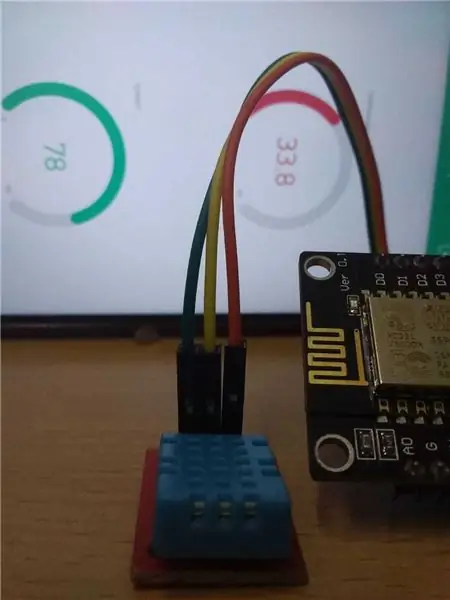
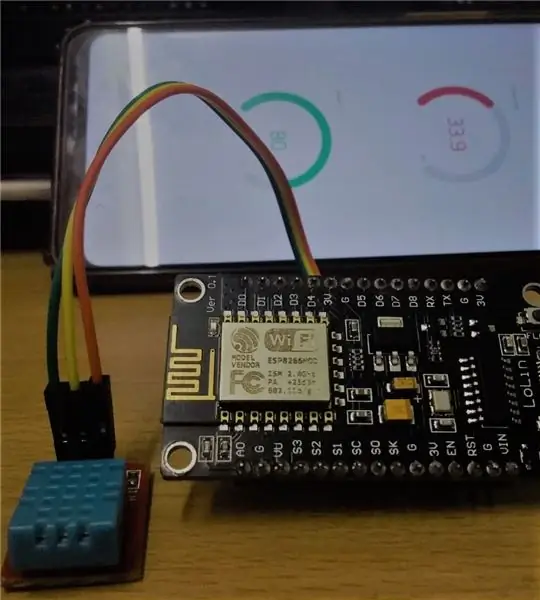
Салам жигиттер
Бул нускамада DHT11-Температура жана Нымдуулук сенсорунун жардамы менен Node MCU жана BLYNK колдонмосу аркылуу атмосферанын температурасын жана нымдуулугун кантип алууну үйрөнөлү.
1 -кадам: Компоненттер талап кылынат



Аппараттык:
- Түйүн MCU микро контроллери
- DHT11 сенсор (температура жана нымдуулук)
- Аялдан Аялга секирүүчү зымдар (3 номер)
Программалык камсыздоо:
- Arduino IDE
- BLYNK Android колдонмосу
2 -кадам: Райондук диаграмма
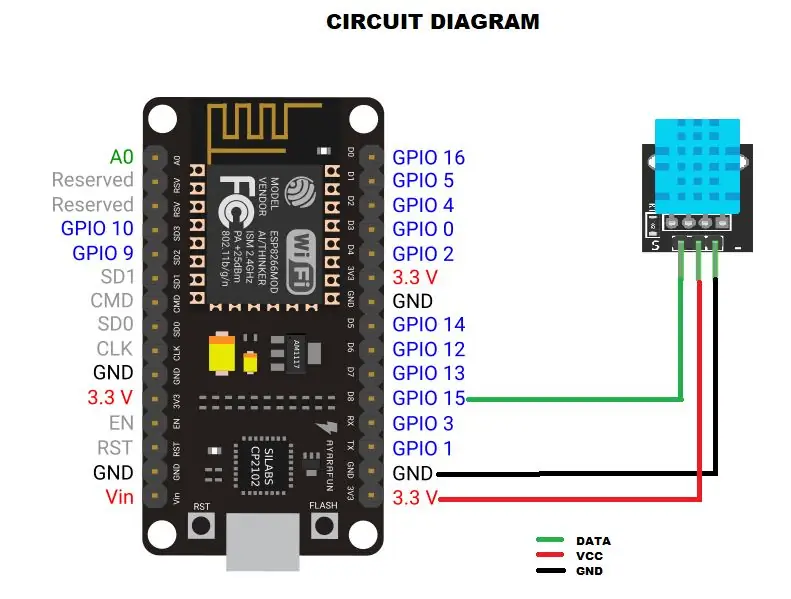
GPIO15 пинин (D8) DHT11дин "S" пинине (сигнал пин) туташтырыңыз
VCCти DHT11дин орто пинине туташтыруу
GNDни DHT1дин " -" пинине туташтырыңыз
3 -кадам: Кодекс
Мен сиздин түйүн MCUңузга тиркелген төмөнкү кодду (DTH11blynk.ino) жүктөңүз.
Ага чейин, эгерде сизде NODE MCU жана Blynk китепканалары жок болсо.
Аларды биринчи кошуу үчүн бул кадамдарды аткарыңыз.
1 -кадам: шилтемелерди өзүнчө басыңыз
БЛИНК КИТЕПКАНАСЫ Блинк үчүн
github.com/esp8266/Arduino.git Түйүн MCU үчүн
DHT сенсорлор китепканасы
SimpleTime.h үчүн SimpleTime китепканасы
zip файлдары жүктөлүп алынат. (Node mcu үчүн Clone же жүктөө баскычын чыкылдатып, ZIP файлын жүктөп алыңыз)
2 -кадам: эскизди ачуу -> китепканалар -> zip китепканасын кошуу -> жаңы терезе калкып чыгат
3 -кадам: жүктөлгөн китепканаларды издеп, чыкылдатыңыз. Китепкана кошулат.
4 -кадам: Blynk App
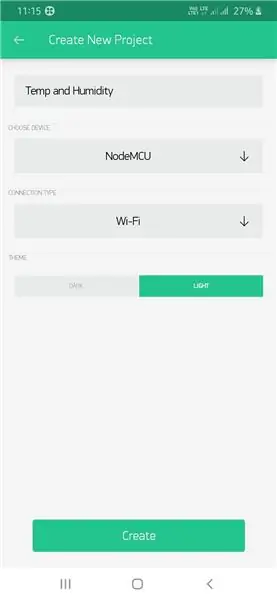
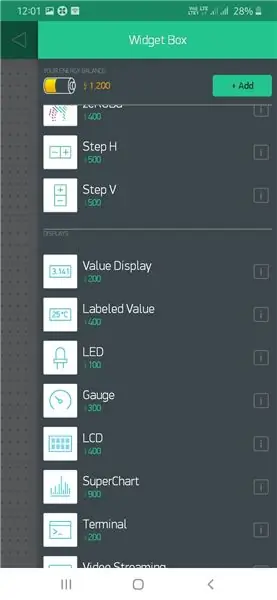
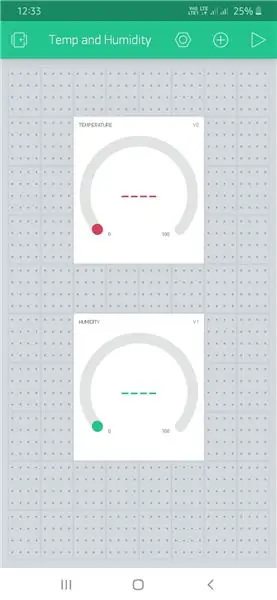
- Gmail менен кирүү
- Жаңы проекти түзүү чыкылдатыңыз Долбоордун атын териңиз жана MCU тактасын тандаңыз
- Автордун энбелгиси сиздин Gmailге жөнөтүлөт.
-
Жаңы терезеде + сөлөкөтүн чыкылдатып, "Габаритти" тандаңыз
- Ченегичти чыкылдатыңыз,
- Пинди V0 (Виртуалдык пин) жана Аталышты TEMPERATURE катары коюңуз.
- Окуу ылдамдыгын 1 SECке коюңуз
-
Дагы бир өлчөгүчтү кошуңуз
- Пинди V1 (Виртуалдык пин) жана Аталышты HUMIDITY катары коюңуз.
- Окуу ылдамдыгын 1 SECке коюңуз
- Артка баскычын чыкылдатыңыз жана Blynk колдонмоңуз даяр болот.
- Mobile Hot Spotту күйгүзүңүз.
- Мобилдик телефонуңузда маалыматтарды (Интернетти) КҮЙГҮЗҮП коюңуз.
- Долбоордун жесириндеги ойнотуу баскычын чыкылдатыңыз,
- Үстүнкү такта сүрөтчөсүн чыкылдатыңыз.
- Сиздин Node MCU телефонуңузга туташат.
5 -кадам: Бул иштейт !
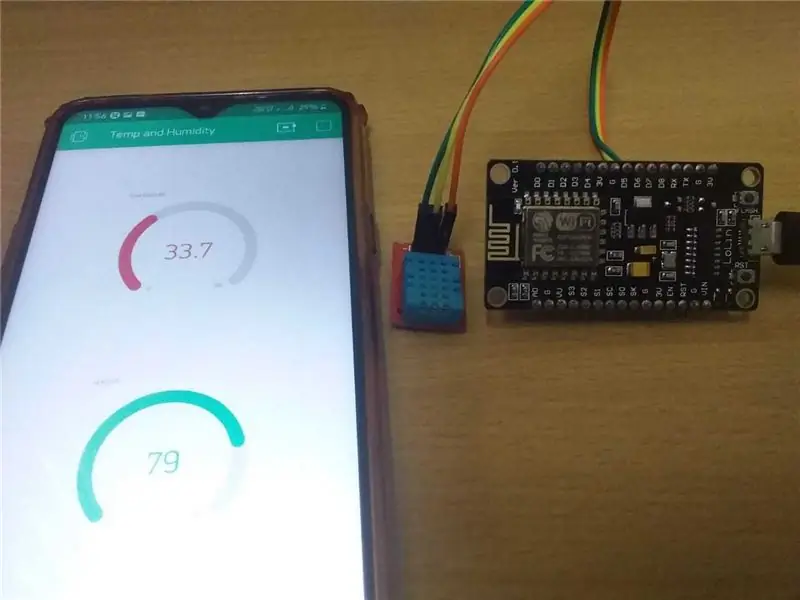
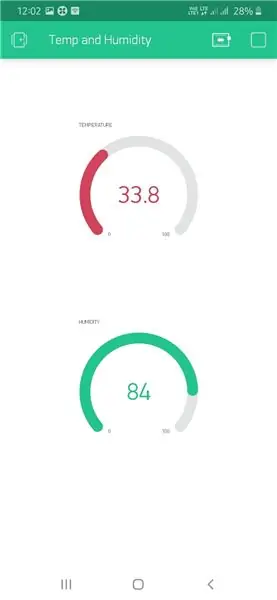
Телефонуңуздун мобилдик байланыш чекитин күйгүзүңүз.
Node mcu телефонуңузга туташуу үчүн 1 мүнөт күтө туруңуз
blynk колдонмосун ачыңыз жана сиз телефонуңуздагы Температура жана Нымдуулуктун түз агымын көрө аласыз.
Сунушталууда:
DHT ESP8266 жана AskSensors IoT платформасын колдонуу менен температура жана нымдуулукту көзөмөлдөө: 8 кадам

DHT ESP8266 жана AskSensors IoT Платформасын колдонуп, температураны жана нымдуулукту көзөмөлдөө: Мурунку көрсөтмөлөрдө мен ESP8266 nodeMCU жана AskSensors IoT платформасын баштоо үчүн этап -этабы менен көрсөтмө бергем. MCU түйүнүнө. DHT11 - бул көбүнчө температура жана нымдуу
ESP-01 & DHT жана AskSensors Cloud аркылуу температура жана нымдуулукту көзөмөлдөө: 8 кадам

ESP-01 & DHT жана AskSensors Cloud аркылуу температура жана нымдуулукту көзөмөлдөө: Бул нускамада биз IOT-MCU/ESP-01-DHT11 тактасын жана AskSensors IoT платформасын колдонуп, температураны жана нымдуулукту кантип өлчөөнү үйрөнөбүз. Мен бул колдонмо үчүн IOT-MCU ESP-01-DHT11 модулун тандап жатам, анткени ал
Blynkти колдонуу менен температура жана нымдуулукту көзөмөлдөө: 6 кадам

Температураны жана нымдуулукту Blynk аркылуу көзөмөлдөө: Бул окуу куралында DHT11ди колдонуп, температураны жана нымдуулукту көзөмөлдөп, Blynk компоненттерин колдонуу менен маалыматтарды булутка жөнөтүү керек: Arduino UnoDHT11 Температура жана нымдуулук сенсорлору ESP8266-01 WiFi модулу
SHT25 жана Raspberry Pi колдонуу менен температура жана нымдуулукту көзөмөлдөө: 5 кадам

SHT25 жана Raspberry Pi менен температураны жана нымдуулукту көзөмөлдөө: Биз жакында температуранын жана нымдуулуктун мониторингин талап кылган ар кандай долбоорлордун үстүндө иштедик, анан бул эки параметр системанын иштөө эффективдүүлүгүн баалоодо негизги ролду ойной турганын түшүндүк. Экөө тең
ESP8266 жана Blynk App менен алыскы температура жана нымдуулукту көзөмөлдөө: 15 кадам

ESP8266 жана Blynk тиркемеси менен температураны жана нымдуулукту алыстан көзөмөлдөө: Бул ESP8266 чипи менен биринчи долбоорум болчу. Мен жаңы эле үйүмдүн жанына жаңы күнөскана курдум жана ал үчүн бир күндүн ичинде эмне болуп жатканы кызык болду? Айтайын дегеним, температура жана нымдуулук кантип өзгөрөт? Күнөскана жетиштүү желдетилеби? Ошентип, мен
